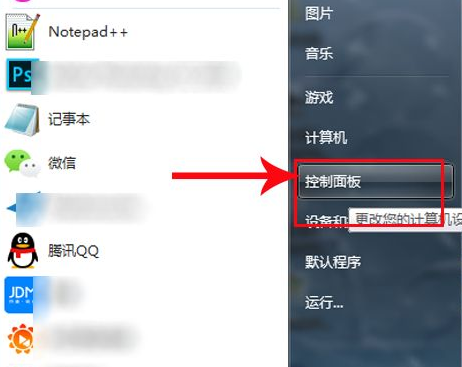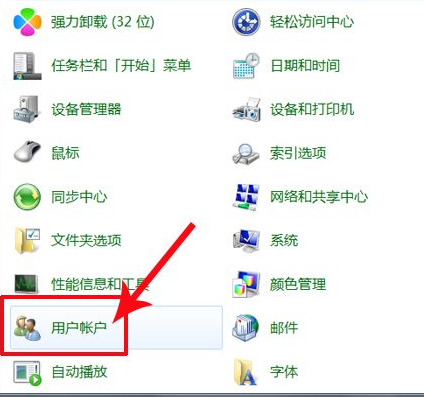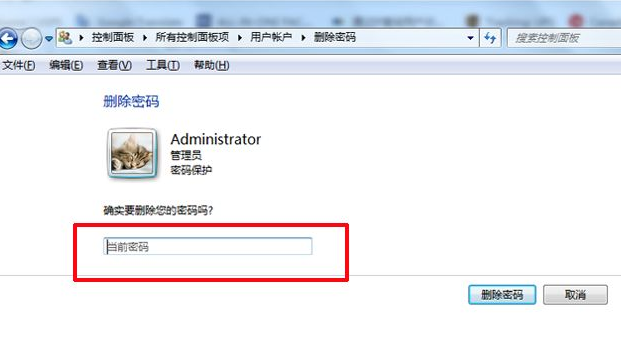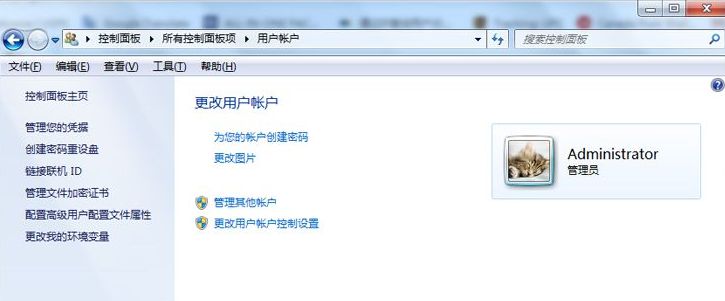パソコンに大切なものやプライベートな写真などが入っていない場合、パソコンを使うたびにログインパスワードを入力しなければならず、久しぶりに見るととても面倒に感じます。 Windows 7 のパワーオン パスワードを解除します。
1. 下図に示すように、[スタート] メニュー ボタンを開き、[コントロール パネル] を選択します。

2. 次の図に示すように、ポップアップ コントロール パネル ページで「ユーザー アカウント」を見つけてクリックします。

3. 次の図に示すように、クリックしてユーザー アカウント ページに入ります。

4. 上の図で [パスワードの削除] オプションを選択し、下のダイアログ ボックスに現在のパスワードを入力して本人確認を行います。

5. 入力が完了したら、[パスワードの削除] ボタンをクリックします。削除が成功すると、ユーザー アカウントのページに直接戻ります。コンピュータを再起動すると、パスワードが無効であることがわかります。パスワードを入力する必要がなくなりました。

以上がwin7のパワーオンパスワードを解除する方法を教えますの詳細内容です。詳細については、PHP 中国語 Web サイトの他の関連記事を参照してください。